FineReader napaka: ne morem dostopati do datoteke
FineReader je izjemno uporaben program za pretvorbo besedil iz raster v digitalni format. Pogosto se uporablja za urejanje povzetkov, fotografiranih oglasov ali člankov ter skeniranih besedilnih dokumentov. Če namestite ali zaženete FineReader, boste morda prejeli napako, ki je prikazana kot "Ne morete dostopati do datoteke".
Poskusimo ugotoviti, kako odpraviti to težavo in uporabiti prepoznavnik besedila za svoje namene.
Vsebina
Kako odpraviti napake pri dostopu do datotek v programu FineReader
Napaka pri namestitvi
Prva stvar, s katero preverite, kdaj pride do napake pri dostopu, je preveriti, ali je protivirusni računalnik v vašem računalniku vklopljen. Izklopi, če je aktiven.
Če težave ne odpravite, naredite naslednje:
Kliknite Start in z desno tipko miške kliknite Računalnik. Izberite Lastnosti.
Če imate nameščen operacijski sistem Windows 7, kliknite »Napredne sistemske nastavitve«.
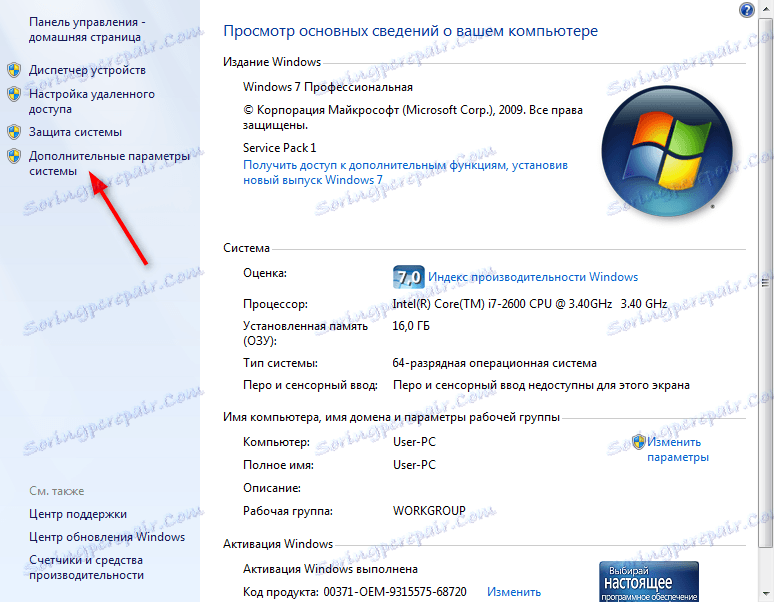
Na kartici Dodatno poiščite gumba Okoljske spremenljivke na dnu okna z lastnostmi in jo kliknite.
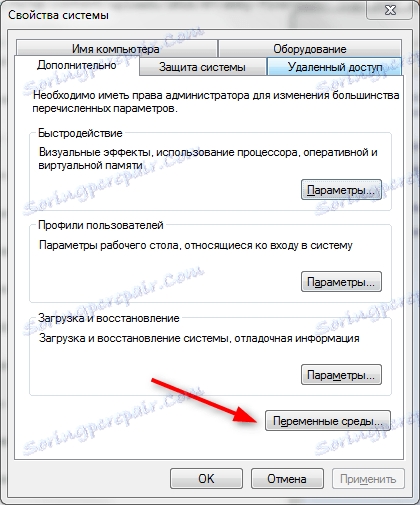
V oknu Okoljske spremenljivke izberite linijo TMP in kliknite gumb Uredi.
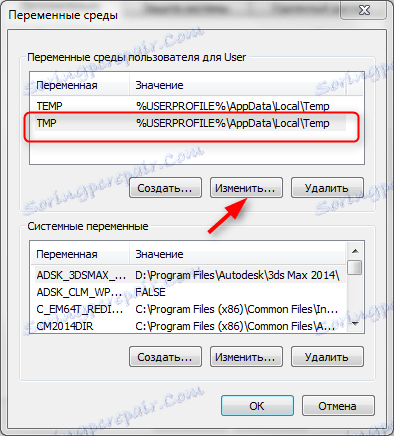
V vrstici "Spremenljiva vrednost" napišite C: Temp in pritisnite "OK".

Enako storite za linijo TEMP. Kliknite »V redu« in »Uporabi«.
Po tem poskusite znova zagnati namestitev.
Vedno zaženite namestitveno datoteko kot skrbnik.
Napaka pri zagonu
Pri zagonu pride do napake pri dostopu, če uporabnik nima polnega dostopa do mape Licence v svojem računalniku. To je zelo preprosto.
Pritisnite kombinacijo tipk Win + R. Odprlo se bo okno "Zaženi".
V vrstici tega okna vnesite C: ProgramData ABBYY FineReader 12.0 (ali drugo lokacijo, kjer je program nameščen) in kliknite V redu.
Bodite pozorni na različico programa. Napišite tistega, ki je nameščen v vas.
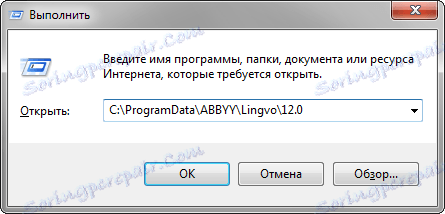
V katalogu poiščite mapo »Licence« in z desno tipko miške kliknite na njo, izberite »Properties«.
Na zavihku Varnost v oknu Skupine ali Uporabniki označite vrstico Uporabniki in kliknite gumb Uredi.
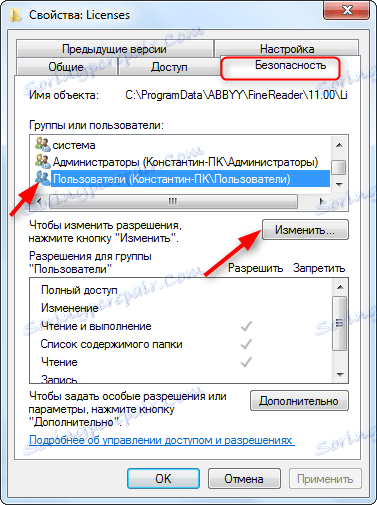
Ponovno izberite vrstico »Uporabniki« in potrdite polje »Polni dostop«. Kliknite Uporabi. Zaprite vsa okna s pritiskom na "OK".
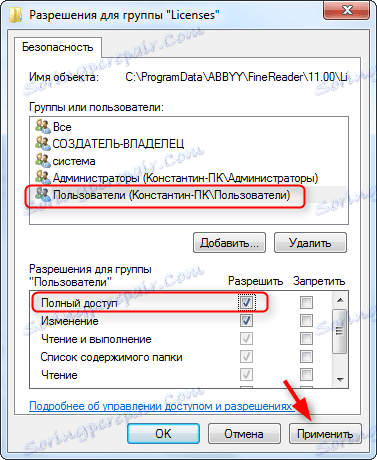
Preberite na naši spletni strani: Kako uporabljati FineReader
S tem je odpravljena napaka pri namestitvi in zagonu programa FineReader. Upamo, da vam bodo ti podatki koristni.